win11访问移动硬盘卡 Win11系统硬盘读取卡顿的两种有效方法
更新时间:2024-03-15 08:40:45作者:jiang
Win11系统是微软最新推出的操作系统,具有许多令人激动的功能和升级,一些用户在使用Win11系统时遇到了一个普遍的问题,即移动硬盘卡顿或硬盘读取速度变慢。这个问题在使用移动硬盘进行文件传输或访问时尤其明显,给用户带来了不便。针对这个问题,有两种有效的方法可以解决移动硬盘在Win11系统中的卡顿问题。本文将介绍这两种方法,帮助用户更好地使用Win11系统并提升移动硬盘的读取速度。
方法一:1. 首先打开我的电脑,然后点击上方的三个点。在下拉菜单中选择“选项”。
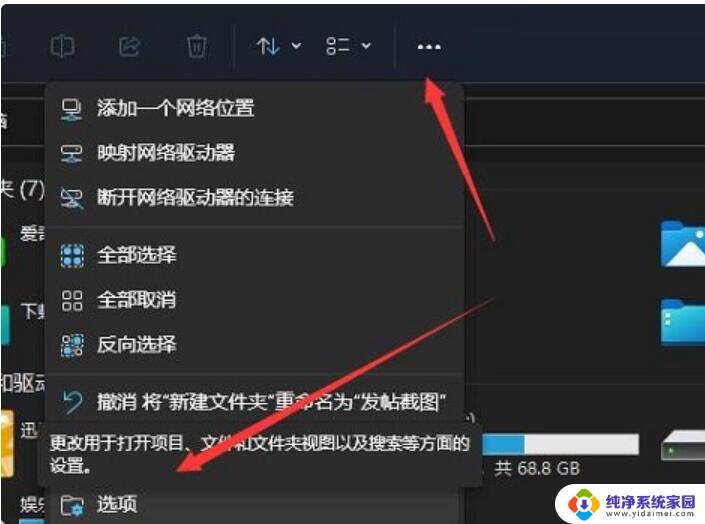
2. 然后点击上方的“查看”选项卡,然后勾选其中的“在单独的进程中打开文件夹窗口”即可。
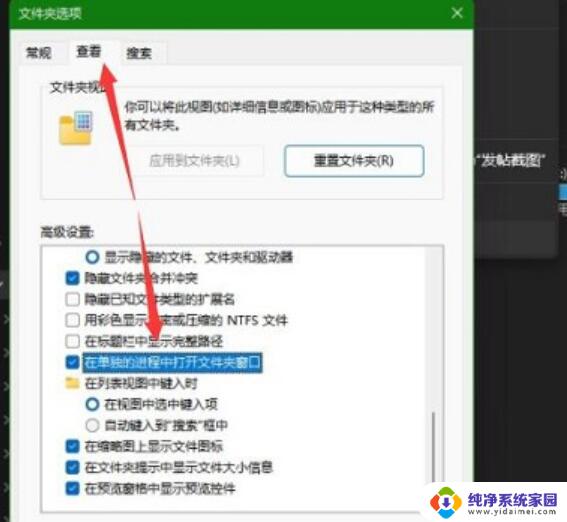
1. 首先点击下方的开始菜单,然后选择其中的“设置”。
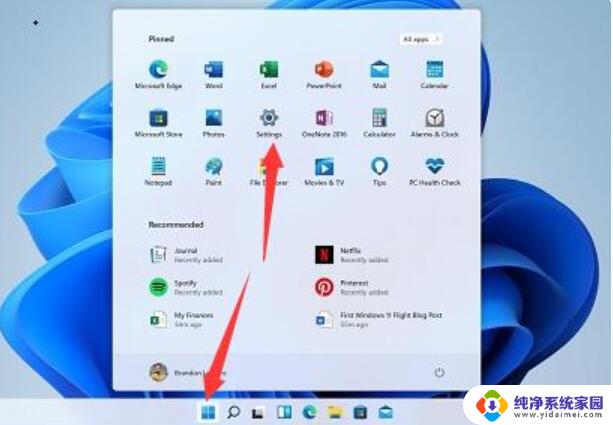
2. 进入设置后随便选择一个选项进入,然后点击左侧栏的“辅助功能”。
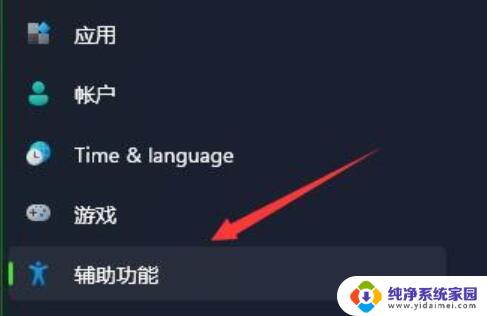
3. 然后在右侧找到“animation effects”,将它设置为“关”即可。
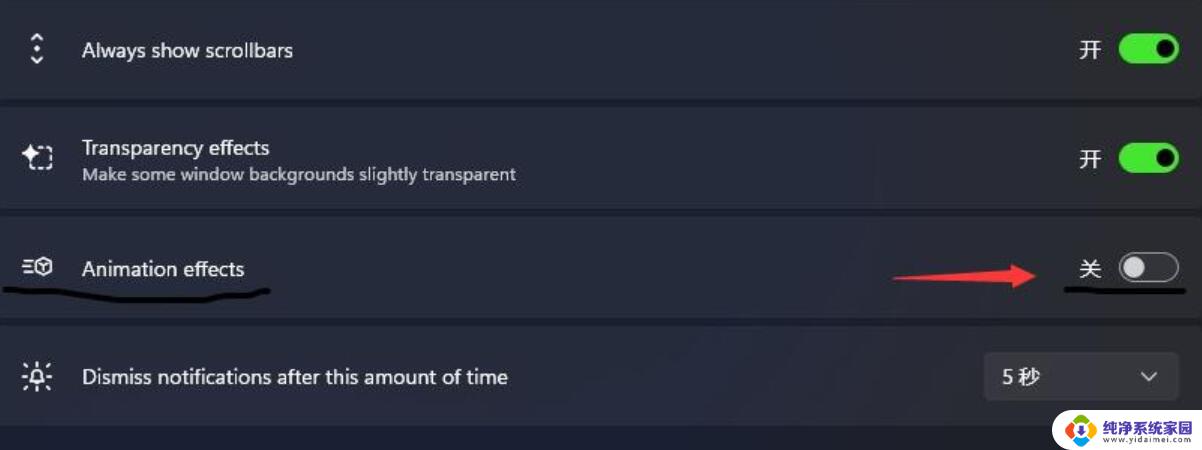
以上就是win11访问移动硬盘卡的全部内容,如果遇到这种情况,你可以按照以上步骤解决问题,非常简单快速。
win11访问移动硬盘卡 Win11系统硬盘读取卡顿的两种有效方法相关教程
- win11机械硬盘读取慢 win11读取机械硬盘变得卡顿的解决方案
- win11没有可移动磁盘 Win11系统移动硬盘出现访问拒绝怎么办
- win11访问另外一个硬盘的c盘 Win11系统盘迁移到其他硬盘
- 使用win11有出现突然卡顿 解决Win11卡顿问题的有效方法
- win11重启无法读取硬盘柜 硬盘无法读取数据怎么办
- win11我的电脑不显示移动硬盘 Windows11移动硬盘未显示解决方法
- win11怎么看固态硬盘大小 Win11系统硬盘型号的查看方法
- win11系统盘拒绝访问 Win11系统C盘拒绝访问解决方法
- win11如何弹出 移动硬盘 Win11移动硬盘无法安全弹出的解决方法
- win11怎么安全弹出移动硬盘 移动硬盘无法安全弹出Win11的解决方案
- win11如何关闭协议版本6 ( tcp/ipv6 ) IPv6如何关闭
- win11实时防护自动开启 Win11实时保护老是自动开启的处理方式
- win11如何设置网页为默认主页 电脑浏览器主页设置教程
- win11一个屏幕分四个屏幕怎么办 笔记本如何分屏设置
- win11删除本地账户登录密码 Windows11删除账户密码步骤
- win11任务栏上图标大小 win11任务栏图标大小调整方法